EP2 Gouvernance et Office Goupe, Planner, Microsoft Teams : "la gouvernance des utilisateurs&qu
- fpoireau
- 15 nov. 2017
- 4 min de lecture
D'une manière générale, quels sont donc les objectifs des sites de collaboration ?
Permettre à des utilisateurs de concentrer dans un espace numérique tous les actifs informationnels dont ils ont besoin pour leur permettre d'accomplir leur travail : un site de collaboration peut ainsi être calqué sur l'organisation (espace d'équipe correspondant à un service ou un espace de travail inter-équipes) ou être plus matriciel et surtout plus éphémère, dont la politique de création peut alors davantage correspondre à un scénario "site à la demande".
Je retrouve complètement l'esprit de nos trois nouvelles solutions dans la définition du site en "self-service".
Si le complément a bien été activé (ci-dessous, sur la console d'administration Office 365, dans la section Paramètres, dans Services et complément), tout utilisateur peut utiliser mais également créer un Office Group ou un Planner, ce qui revient à la même chose désormais. En effet, par défaut, tout collaborateur qui a besoin d'un espace de collaboration Group ou Teams peut ainsi créer un espace de travail.
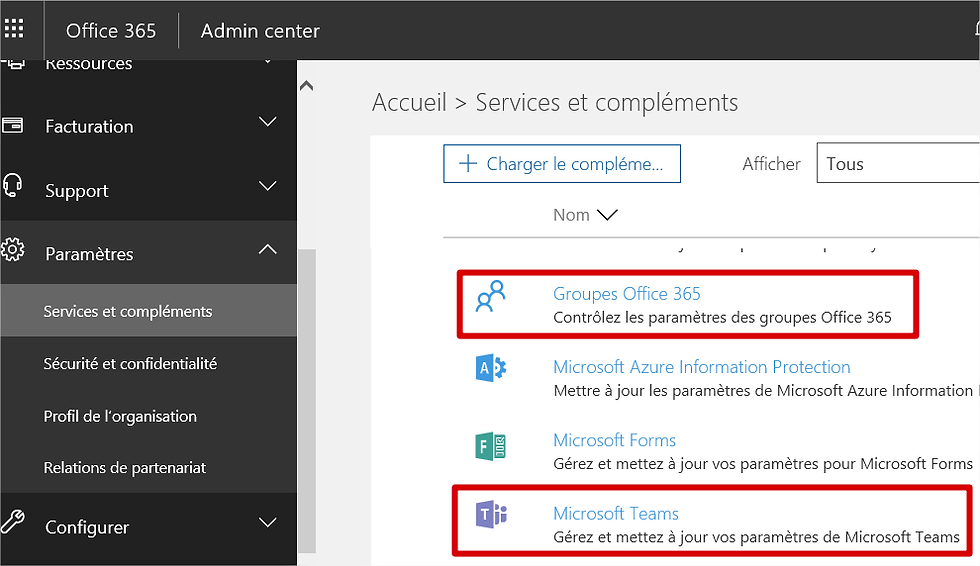
Office Group et Planner possèdent actuellement 2 appellations mais c'est Planner qui sera conservé ; Office Groupes a muté en nouveau site d'équipe SharePoint que l'on peut d'ailleurs déjà créer au moyen d'une nouvelle collection de site d'équipes lorsque l'on possède les droits d'administrateur SharePoint Online.
C'est la même chose avec Microsoft Teams à la limite près que les utilisateurs disposant de licences Microsoft Teams actives voient la vignette d’application Microsoft Teams, même si vous désactivez Microsoft Teams sur cette page (cette limitation est temporaire et sera corrigée à l’avenir).
Tout utilisateur peut ainsi depuis Outlook Web App ou son OneDrive créer un Planner ou Office Group et, comme je l'ai mentionné plus haut, la gestion des accès est devenu un jeu d'enfants pour n'importe quel utilisateur sans que l'on ait préalablement besoin de le former :
le site est public (tout le monde peut alors lire tous les éléments) ou privé (visible uniquement par les membres du groupe)
L'utilisateur peut inviter des membres et attribuer le niveau d'autorisations "propriétaire" à n'importe quel membre (notez bien que j'ai volontairement mis entre guillemets le mot propriétaire ; je vais m'en expliquer plus bas)
La gestion des droits a été rendue simple par le fait que, derrière chaque création d'un espace Office Group, Planner et Teams, une collection de site est créée et est connectée à une boîte e-mail de site : ces solutions sont ainsi construites à cheval entre SharePoint et Exchange pour Office Group et Planner, SharePoint et Skype pour Ms Teams.
Il revient néanmoins à l'administrateur Office 365 d'autoriser ou non les membres extérieurs à accéder aux groupes. Pour bloquer les accès externes, l'administrateur Office 365 peut désactiver l'accès aux membres de groupes extérieurs sur la page paramètres - Services et compléments tant pour les Groupes Office 365…

… que pour les Microsoft Teams.

Les « propriétaires » (entre guillements) de ces 3 solutions sont donc en réalité des administrateurs de collections de site ; ils accèdent donc le plus souvent sans formation à la seconde corbeille et aux paramètres des collections de site.
Par contre, l'administrateur Office 365 qui n'est pas invité n’est pas, par défaut, administrateur de ces 3 solutions et aucune des 3 solutions n’apparaît (encore...) sur la console d’administration SharePoint Online !
Microsoft a pour cela prévu une nouvelle version du centre d'administration SharePoint Online, qui présentera des fonctionnalités d'administration comme l'affichage des colonnes de site, depuis la liste des collections de site.

En attendant, l'administrateur Office 365 peut mesurer le nombre des solutions créées sur la page d'administration des groupes dans l'Admin Center Office 365 et constater le fort taux d'adoption de ces solutions… Vous vous souvenez, la multiplication des mignons petits lapins !

Que peut faire l'administrateur Office 365 pour encadrer la création de ces solutions autrement qu'en donnant les droits à tous les utilisateurs de la solution ? Sans passer par PowerShell, ne peut-il pas limiter le droit de créer un Office Groupe à certains utilisateurs ?
La réponse est oui mais pour cela, l'administrateur doit posséder les droits Administrateur Exchange Online car c'est sur le centre d’administration Exchange que réside la solution : il est possible de créer un rôle spécifique et d'associer ce rôle à certains utilisateurs lors de la création des utilisateurs.

Il restera alors à appliquer le nouveau rôle de l'utilisateur au niveau des fonctionnalités de boîte aux lettres… comme ci-dessous.

Toujours dans Exchange, l'administrateur peut gérer a posteriori les accès et les rôles dans les 3 solutions Groupes, Planner et Teams sans oublier les groupes Yammer !
Dans le centre d'administration Azure Active Directory ci-dessous, vous pouvez désactiver la gestion des groupes en libre-service et même sélectionner les utilisateurs pouvant gérer les groupes Offices 365. Alors oui, pour cette solution, il faudra souscrire à Azure Active Directory.

Une fois que vous aurez réalisé toutes ces actions de paramétrage, vous constaterez que désactiver la création de groupes ne repose que sur une politique de boîte aux lettres Outlook et que cette technique ne désactive seulement la création de ces solutions que depuis OneDrive, Outlook client et Web Access. Or Microsoft permet la création des groupes par d’autres canaux, en particulier de manière indirecte via la création des groupes Yammer et des Microsoft Teams…
Comme facteur de multiplication des sites, il existe le risque de ne pas avoir facile à identifier le sujet couvert par tel ou tel site ; du coup, vous voudrez peut-être prévenir la création de groupes en doublon ou redondants… en appliquant des conventions de nommage sur les groupes (vous ne pourrez le faire que par PowerShell pour l'instant)… ou aller jusqu'à la mise en place d'une liste de demande de création de site sur SharePoint ou via une boîte e-mail.
Il y avait des petits problèmes de synchronisation lorsque l'on modifiait le nom d'un de ces sites ; sur la page de démarrage de SharePoint, on n'obtenait pas la modification de ce nom mais mes derniers tests sont concluants.
Nous verrons verrons dans le billet de demain la gouvernance spécifique des contenus et des sites, après avoir examiné la gouvernance des utilisateurs des Offices, Groupe, Planner et Teams.













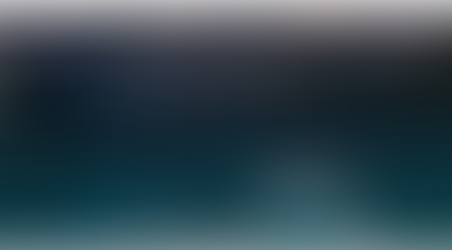

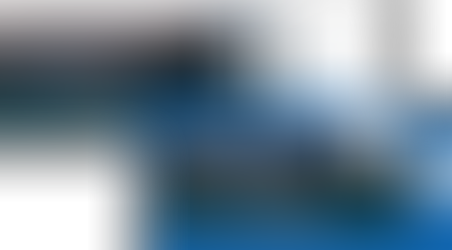















Commentaires